Colab pyodbc Install & Usage for MSSQL Server
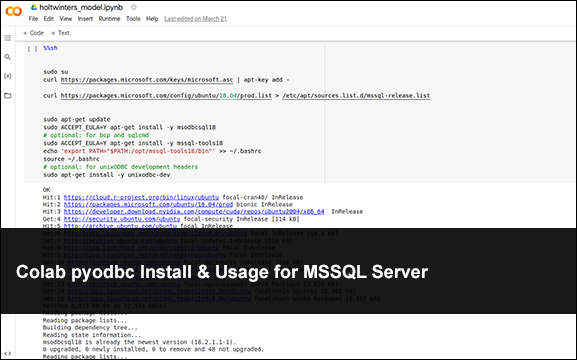
March 31st, 2023 | Published in Uncategorized
I was working on some quick Holt-Winters projections but wanted to connect to my remote database to get some data quickly. There are a couple of tutorials out there, some of which seem good, but this was my approach and will mirror what others have done.
1. Download keys and install msodbcsql18 on machine
%%sh sudo su curl https://packages.microsoft.com/keys/microsoft.asc | apt-key add - curl https://packages.microsoft.com/config/ubuntu/18.04/prod.list > /etc/apt/sources.list.d/mssql-release.list sudo apt-get update sudo ACCEPT_EULA=Y apt-get install -y msodbcsql18 # optional: for bcp and sqlcmd sudo ACCEPT_EULA=Y apt-get install -y mssql-tools18 echo 'export PATH="$PATH:/opt/mssql-tools18/bin"' >> ~/.bashrc source ~/.bashrc # optional: for unixODBC development headers sudo apt-get install -y unixodbc-dev
2. Install pyodbc
!pip install pyodbc
3. Setup connection
import pyodbc
server = "YOUR_SERVER_ADDRESS"
db = "YOUR_DB"
user = "YOUR_USER"
pwd = "YOUR_PASSWORD"
global conn
conn = pyodbc.connect('DRIVER={ODBC Driver 18 for SQL Server};' +
'SERVER=' + server + ';' +
'DATABASE=' + db + ';' +
'UID=' + user + ';' +
'PWD=' + pwd + ';' +
'TrustServerCertificate=yes;' +
'MARS_Connection=yes;')
4. Query data to data frame
sql = "Select * From my_table" df = pd.read_sql(sql, conn)
Related Posts
AI-Powered News Aggregator for BlueskyDotMap: Geographic Data Visualization Tool
Election Fraud
Starting a Ph.D. in Computer Science
Online Virtual Machine Development